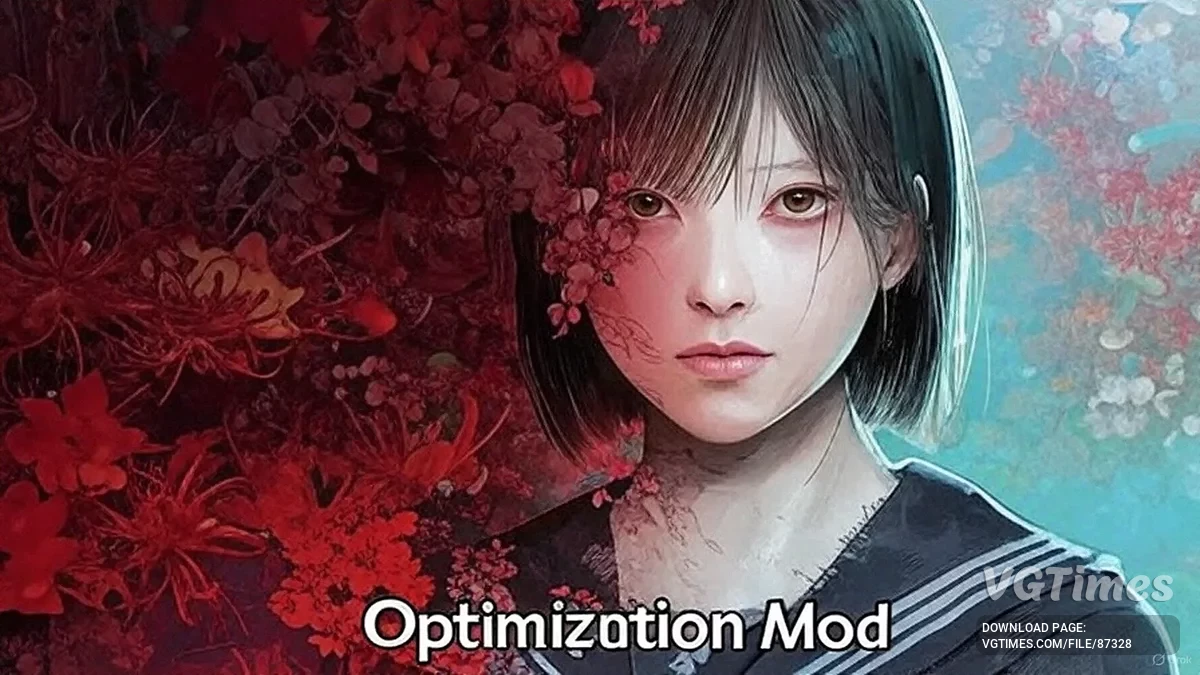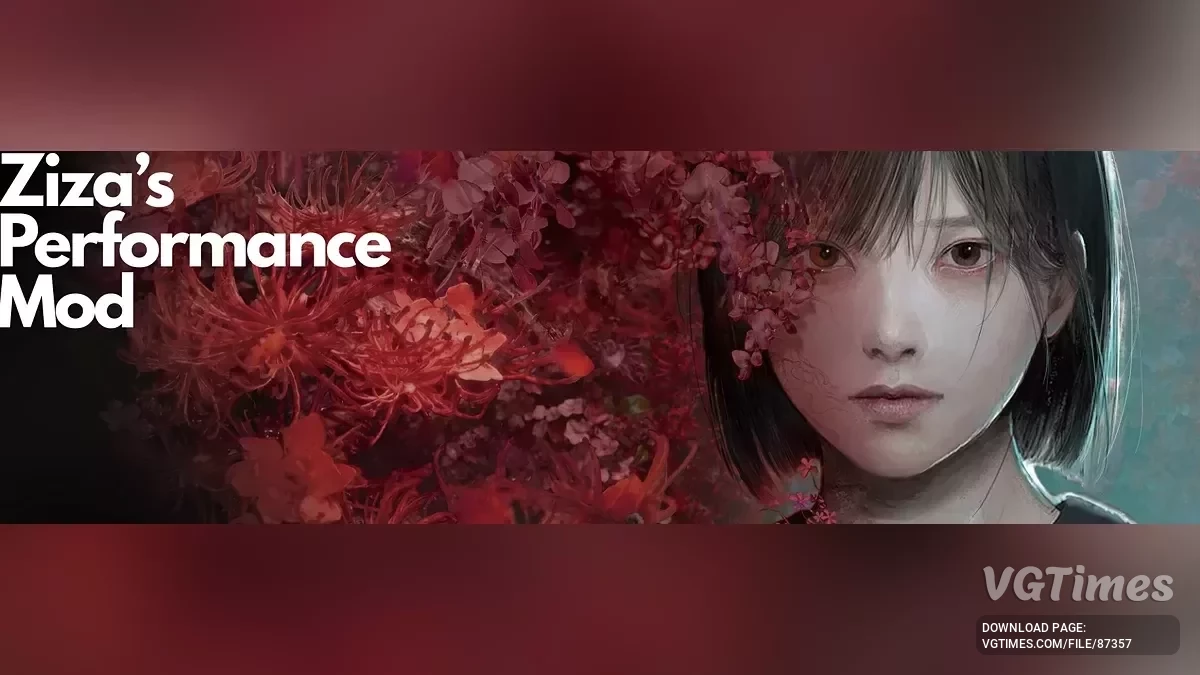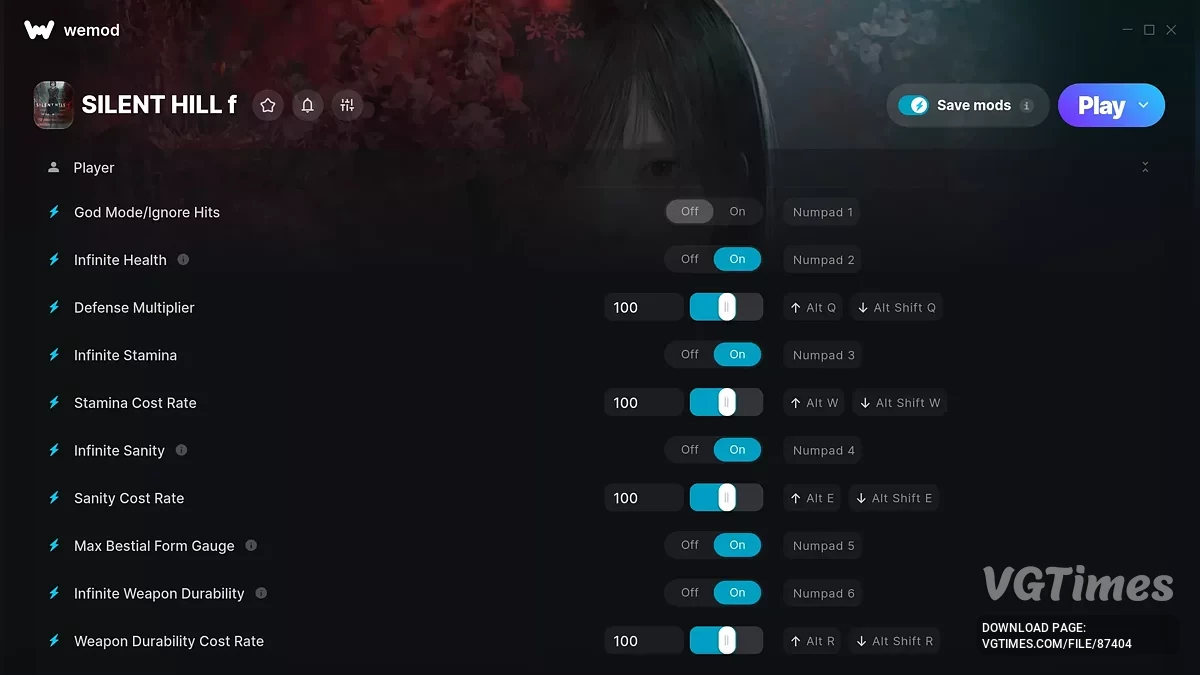Silent Hill f
Полноценное продолжение серии культовых хорроров Silent Hill. Действие которого разворачивается в 1960-х годах в японском городке Эбисугаока. История... Saiba mais
Otimização e Geração de Quadros
-
Baixar (1.21 kB)24 de setembro de 2025, 13:34optimizacija-i-generacija-kadrov_1758710089_693142.rar
Este é um pequeno, mas poderoso conjunto de ajustes para o Engine.ini, criado para proteger projetos e mods no Unreal Engine 5 de problemas de instabilidade em placas de vídeo com 4–8 GB de memória. Graças a uma limitação inteligente do streaming de texturas, desativação dos sistemas mais "pesados" para a VRAM do UE5 e ativação de logging avançado de falhas, este pacote proporciona um FPS mais suave, menos quedas e um diagnóstico mais claro — sem interferir nos ativos do jogo ou no código-fonte.
Principais características
- Dynamic Texture Streaming Cap — limita o pool de texturas do Unreal a uma porcentagem segura da sua VRAM, para que texturas ultra-altas nunca causem erro de falta de memória;
- Desativação de Ray Tracing & Lumen — desativa completamente o ray tracing do DirectX 12 e todos os passes do Lumen (GI, reflexões, raios de hardware), forçando o UE5 a usar iluminação simplificada;
- Otimização de Cache de Shader — ativa o cache de shaders do Unreal para compilar e reutilizar em lote, reduzindo travamentos e longos tempos de carregamento;
- Alternância Opcional de Geração de Quadros — ativa a Interpolação de Quadros AMD FidelityFX para um gameplay mais suave com menor carga na placa de vídeo.
Recomendações para VRAM. VRAM da placa de vídeo — PoolSize recomendado:
Comece com o valor recomendado para sua placa de vídeo, depois monitore o uso de VRAM no MSI Afterburner. Se você ainda enfrentar quedas, reduza o valor em 512 MB até estabilizar — você obterá o máximo de confiabilidade com perda mínima de qualidade (as texturas podem demorar um pouco mais para carregar).
Como executar:
- Encontre a pasta Config C:\Users\SEUNOME\AppData\Local\SHf\Saved\Config\Windows;
- Crie o Engine.ini, se não existir. Se o Engine.ini já existir — abra-o no Bloco de Notas. Se não — crie um novo arquivo de texto vazio, renomeie-o para Engine.ini (remova txt, se o Windows adicionar);
- Adicione os ajustes. Role o arquivo até o final (ou deixe vazio, se o arquivo for novo). Copie o bloco de configurações necessário para o seu volume de VRAM (veja abaixo) e cole-o;
- Salve e proteja. Clique com o botão direito → Propriedades → marque a opção "Somente leitura". Isso impedirá que o jogo sobrescreva suas configurações personalizadas.
Presets:
; 3 GB VRAM (2 GB Texture Pool)
[SystemSettings]
r.TextureStreaming=1
r.Streaming.PoolSize=2048
r.Streaming.LimitPoolSizeToVRAM=1
r.Streaming.DefragDynamicBounds=1
r.RayTracing=False
r.Lumen.DiffuseIndirect.Allow=0
r.Lumen.Reflections.Allow=0
r.Lumen.HardwareRayTracing=0
r.Shadow.Virtual.Enable=0
r.LumenScene.DirectLighting.VirtualShadowMap=0
r.Shadow.Virtual.Cache=0
r.ShaderPipelineCache.Enabled=1
r.ShaderPipelineCache.BatchTime=2
r.GPUCrashDebugging=1
r.FidelityFX.FI.Enabled=1
; 4 GB VRAM (3 GB Texture Pool)
[SystemSettings]
r.TextureStreaming=1
r.Streaming.PoolSize=3072
r.Streaming.LimitPoolSizeToVRAM=1
r.Streaming.DefragDynamicBounds=1
r.RayTracing=False
r.Lumen.DiffuseIndirect.Allow=0
r.Lumen.Reflections.Allow=0
r.Lumen.HardwareRayTracing=0
r.Shadow.Virtual.Enable=0
r.LumenScene.DirectLighting.VirtualShadowMap=0
r.Shadow.Virtual.Cache=0
r.ShaderPipelineCache.Enabled=1
r.ShaderPipelineCache.BatchTime=2
r.GPUCrashDebugging=1
r.FidelityFX.FI.Enabled=1
; 5 GB VRAM (4 GB Texture Pool)
[SystemSettings]
r.TextureStreaming=1
r.Streaming.PoolSize=4096
r.Streaming.LimitPoolSizeToVRAM=1
r.Streaming.DefragDynamicBounds=1
r.RayTracing=False
r.Lumen.DiffuseIndirect.Allow=0
r.Lumen.Reflections.Allow=0
r.Lumen.HardwareRayTracing=0
r.Shadow.Virtual.Enable=0
r.LumenScene.DirectLighting.VirtualShadowMap=0
r.Shadow.Virtual.Cache=0
r.ShaderPipelineCache.Enabled=1
r.ShaderPipelineCache.BatchTime=2
r.GPUCrashDebugging=1
r.FidelityFX.FI.Enabled=1
; 6 GB VRAM (5 GB Texture Pool)
[SystemSettings]
r.TextureStreaming=1
r.Streaming.PoolSize=5120
r.Streaming.LimitPoolSizeToVRAM=1
r.Streaming.DefragDynamicBounds=1
r.RayTracing=False
r.Lumen.DiffuseIndirect.Allow=0
r.Lumen.Reflections.Allow=0
r.Lumen.HardwareRayTracing=0
r.Shadow.Virtual.Enable=0
r.LumenScene.DirectLighting.VirtualShadowMap=0
r.Shadow.Virtual.Cache=0
r.ShaderPipelineCache.Enabled=1
r.ShaderPipelineCache.BatchTime=2
r.GPUCrashDebugging=1
r.FidelityFX.FI.Enabled=1
; 7 GB VRAM (6 GB Texture Pool)
[SystemSettings]
r.TextureStreaming=1
r.Streaming.PoolSize=6144
r.Streaming.LimitPoolSizeToVRAM=1
r.Streaming.DefragDynamicBounds=1
r.RayTracing=False
r.Lumen.DiffuseIndirect.Allow=0
r.Lumen.Reflections.Allow=0
r.Lumen.HardwareRayTracing=0
r.Shadow.Virtual.Enable=0
r.LumenScene.DirectLighting.VirtualShadowMap=0
r.Shadow.Virtual.Cache=0
r.ShaderPipelineCache.Enabled=1
r.ShaderPipelineCache.BatchTime=2
r.GPUCrashDebugging=1
r.FidelityFX.FI.Enabled=1
; 8 GB VRAM (7 GB Texture Pool)
[SystemSettings]
r.TextureStreaming=1
r.Streaming.PoolSize=7168
r.Streaming.LimitPoolSizeToVRAM=1
r.Streaming.DefragDynamicBounds=1
r.RayTracing=False
r.Lumen.DiffuseIndirect.Allow=0
r.Lumen.Reflections.Allow=0
r.Lumen.HardwareRayTracing=0
r.Shadow.Virtual.Enable=0
r.LumenScene.DirectLighting.VirtualShadowMap=0
r.Shadow.Virtual.Cache=0
r.ShaderPipelineCache.Enabled=1
r.ShaderPipelineCache.BatchTime=2
r.GPUCrashDebugging=1
r.FidelityFX.FI.Enabled=1
Это небольшой, но мощный набор твиков для Engine.ini, созданный для защиты проектов и модов на Unreal Engine 5 от проблем с нестабильностью видеокарты на GPU с 4–8 ГБ памяти. За счёт разумного ограничения стриминга текстур, отключения самых «прожорливых» к VRAM систем UE5 и активации расширенного логирования сбоев этот пак обеспечивает более плавный FPS, меньшее количество вылетов и более понятную диагностику — без вмешательства в игровые ассеты или исходный код.
Ключевые особенности
- Dynamic Texture Streaming Cap — ограничивает пул текстур Unreal до безопасного процента вашей VRAM, чтобы сверхвысокие текстуры никогда не приводили к ошибке нехватки памяти;
- Ray Tracing & Lumen Shutdown — полностью отключает трассировку лучей DirectX 12 и все проходы Lumen (ГИ, отражения, аппаратные лучи), заставляя UE5 использовать облегчённое освещение;
- Shader Cache Optimization — включает кэширование шейдеров Unreal, чтобы пакетно компилировать и переиспользовать их, сокращая фризы и долгие загрузки;
- Optional Frame Generation Toggle — включает AMD FidelityFX Frame Interpolation для более плавного геймплея с меньшей нагрузкой на видеокарту.
Рекомендации по VRAM. VRAM видеокарты — рекомендуемый PoolSize:
Начните с рекомендуемого значения для вашей видеокарты, затем следите за использованием VRAM в MSI Afterburner. Если вы всё равно сталкиваетесь с вылетами, уменьшайте значение на 512 МБ до стабилизации — вы получите максимум надёжности при минимальной потере качества (текстуры могут чуть позже подгружаться).
Как запустить:
- Найти папку Config C:\Users\ВАШЕИМЯ\AppData\Local\SHf\Saved\Config\Windows;
- Создать Engine.ini, если его нет. Если Engine.ini уже существует — открыть его в Блокноте. Если нет — создать новый пустой текстовый файл, переименовать его в Engine.ini (убрать txt, если Windows его добавит);
- Добавить твики. Прокрутить файл в самый низ (или оставить пустым, если файл новый). Скопировать нужный блок настроек для вашего объёма VRAM (см. ниже) и вставить его;
- Сохранить и защитить. Кликнуть по нему правой кнопкой мыши → Свойства → установить галочку «Только для чтения». Это не позволит игре перезаписать ваши пользовательские настройки.
Пресеты:
; 3 GB VRAM (2 GB Texture Pool)
[SystemSettings]
r.TextureStreaming=1
r.Streaming.PoolSize=2048
r.Streaming.LimitPoolSizeToVRAM=1
r.Streaming.DefragDynamicBounds=1
r.RayTracing=False
r.Lumen.DiffuseIndirect.Allow=0
r.Lumen.Reflections.Allow=0
r.Lumen.HardwareRayTracing=0
r.Shadow.Virtual.Enable=0
r.LumenScene.DirectLighting.VirtualShadowMap=0
r.Shadow.Virtual.Cache=0
r.ShaderPipelineCache.Enabled=1
r.ShaderPipelineCache.BatchTime=2
r.GPUCrashDebugging=1
r.FidelityFX.FI.Enabled=1
; 4 GB VRAM (3 GB Texture Pool)
[SystemSettings]
r.TextureStreaming=1
r.Streaming.PoolSize=3072
r.Streaming.LimitPoolSizeToVRAM=1
r.Streaming.DefragDynamicBounds=1
r.RayTracing=False
r.Lumen.DiffuseIndirect.Allow=0
r.Lumen.Reflections.Allow=0
r.Lumen.HardwareRayTracing=0
r.Shadow.Virtual.Enable=0
r.LumenScene.DirectLighting.VirtualShadowMap=0
r.Shadow.Virtual.Cache=0
r.ShaderPipelineCache.Enabled=1
r.ShaderPipelineCache.BatchTime=2
r.GPUCrashDebugging=1
r.FidelityFX.FI.Enabled=1
; 5 GB VRAM (4 GB Texture Pool)
[SystemSettings]
r.TextureStreaming=1
r.Streaming.PoolSize=4096
r.Streaming.LimitPoolSizeToVRAM=1
r.Streaming.DefragDynamicBounds=1
r.RayTracing=False
r.Lumen.DiffuseIndirect.Allow=0
r.Lumen.Reflections.Allow=0
r.Lumen.HardwareRayTracing=0
r.Shadow.Virtual.Enable=0
r.LumenScene.DirectLighting.VirtualShadowMap=0
r.Shadow.Virtual.Cache=0
r.ShaderPipelineCache.Enabled=1
r.ShaderPipelineCache.BatchTime=2
r.GPUCrashDebugging=1
r.FidelityFX.FI.Enabled=1
; 6 GB VRAM (5 GB Texture Pool)
[SystemSettings]
r.TextureStreaming=1
r.Streaming.PoolSize=5120
r.Streaming.LimitPoolSizeToVRAM=1
r.Streaming.DefragDynamicBounds=1
r.RayTracing=False
r.Lumen.DiffuseIndirect.Allow=0
r.Lumen.Reflections.Allow=0
r.Lumen.HardwareRayTracing=0
r.Shadow.Virtual.Enable=0
r.LumenScene.DirectLighting.VirtualShadowMap=0
r.Shadow.Virtual.Cache=0
r.ShaderPipelineCache.Enabled=1
r.ShaderPipelineCache.BatchTime=2
r.GPUCrashDebugging=1
r.FidelityFX.FI.Enabled=1
; 7 GB VRAM (6 GB Texture Pool)
[SystemSettings]
r.TextureStreaming=1
r.Streaming.PoolSize=6144
r.Streaming.LimitPoolSizeToVRAM=1
r.Streaming.DefragDynamicBounds=1
r.RayTracing=False
r.Lumen.DiffuseIndirect.Allow=0
r.Lumen.Reflections.Allow=0
r.Lumen.HardwareRayTracing=0
r.Shadow.Virtual.Enable=0
r.LumenScene.DirectLighting.VirtualShadowMap=0
r.Shadow.Virtual.Cache=0
r.ShaderPipelineCache.Enabled=1
r.ShaderPipelineCache.BatchTime=2
r.GPUCrashDebugging=1
r.FidelityFX.FI.Enabled=1
; 8 GB VRAM (7 GB Texture Pool)
[SystemSettings]
r.TextureStreaming=1
r.Streaming.PoolSize=7168
r.Streaming.LimitPoolSizeToVRAM=1
r.Streaming.DefragDynamicBounds=1
r.RayTracing=False
r.Lumen.DiffuseIndirect.Allow=0
r.Lumen.Reflections.Allow=0
r.Lumen.HardwareRayTracing=0
r.Shadow.Virtual.Enable=0
r.LumenScene.DirectLighting.VirtualShadowMap=0
r.Shadow.Virtual.Cache=0
r.ShaderPipelineCache.Enabled=1
r.ShaderPipelineCache.BatchTime=2
r.GPUCrashDebugging=1
r.FidelityFX.FI.Enabled=1
Links úteis: